在 MS PowerPoint 中,使用 Craft 键盘的多功能旋钮时,多功能旋钮显示的功能取决于选中的信息类型。 在 PowerPoint 中,可以选择幻灯片、文本、对象和图像,并根据提供的选项对其进行调整。
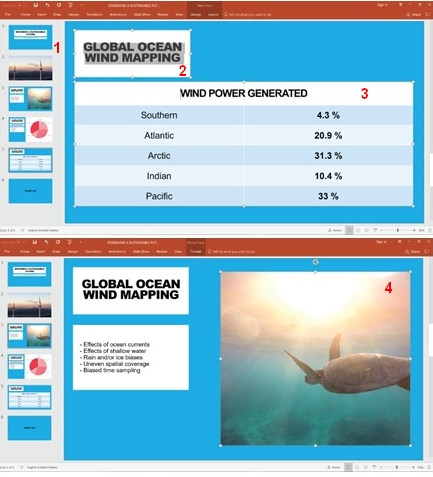
选择幻灯片时,多功能旋钮提供以下功能: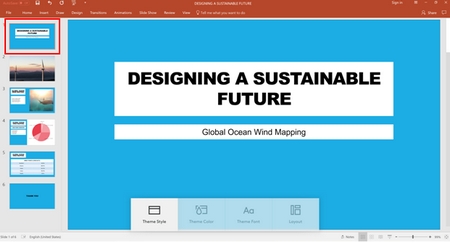
选择文本时,多功能旋钮提供以下功能: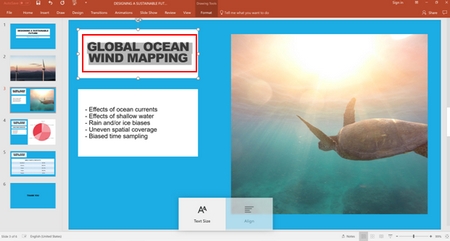
选择表格时,多功能旋钮提供以下功能: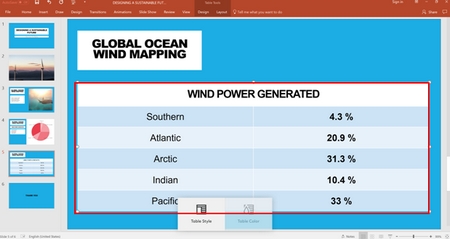
选择图像或对象时,多功能旋钮提供以下功能: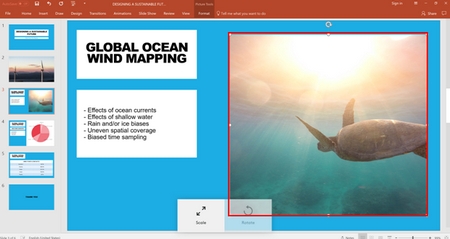
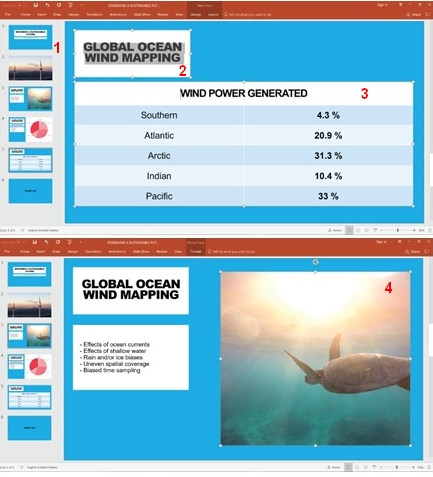
| 1 | 在左侧选择幻灯片或取消选定所有 |
| 2 | 选择下一个 |
| 3 | 选择表格 |
| 4 | 选择图像或对象 |
选择幻灯片时,多功能旋钮提供以下功能:
- 主题样式
- 主题颜色
- 主题字体
- 布局
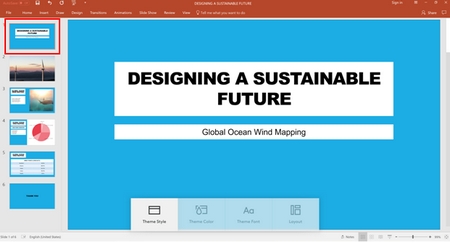
选择文本时,多功能旋钮提供以下功能:
- 文本大小
- 对齐
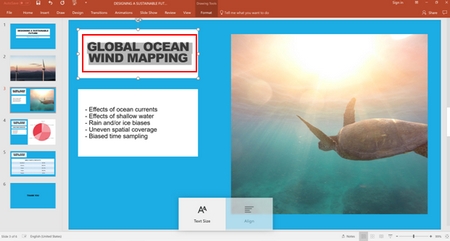
选择表格时,多功能旋钮提供以下功能:
- 缩放
- 旋转
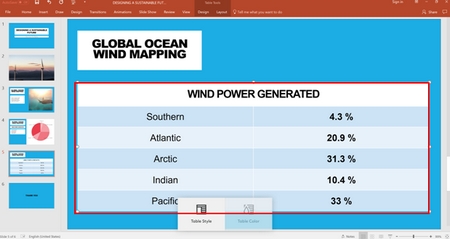
选择图像或对象时,多功能旋钮提供以下功能:
- 比例
- 旋转
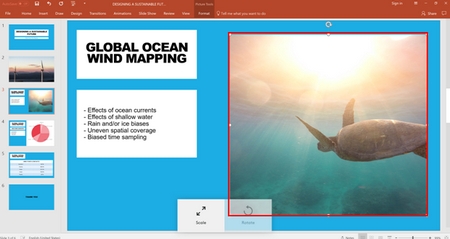
| 功能 | 说明 |
|---|---|
| 主题样式 | 更改 PowerPoint 文档的主题。 |
| 主题颜色 | 更改所选主题的颜色。 |
| 主题字体 | 更改所选主题的字体类型。 |
| 布局 | 更改所选幻灯片的布局主题。 |
| 文本大小 | 更改所选字体文本大小。 |
| 文本对齐 | 允许更改左对齐、居中、右对齐和两端对齐等文本对齐方式。 |
| 表格样式 | 将所选表格样式更改为 PowerPoint“设计”选项中可用的表格样式。 |
| 表格颜色 | 将所选表格颜色更改为 PowerPoint“设计”选项中可用的表格颜色。 |
| 大小 | 允许放大或缩小所选对象或图像。 |
| 旋转 | 改变图像或对象的角度。 |
重要提示:罗技不再对固件更新工具提供支持或维护。强烈推荐您将 Logi Options+ 用于受支持的罗技设备。在此过渡期间,我们将为您提供帮助。
重要提示:罗技不再对 Logitech Preference Manager 提供支持或维护。强烈推荐您将 Logi Options+ 用于受支持的罗技设备。在此过渡期间,我们将为您提供帮助。
重要提示:罗技不再对 Logitech Control Center 提供支持或维护。强烈推荐您将 Logi Options+ 用于受支持的罗技设备。在此过渡期间,我们将为您提供帮助。
重要提示:罗技不再对 Logitech Connection Utility 提供支持或维护。强烈推荐您将 Logi Options+ 用于受支持的罗技设备。在此过渡期间,我们将为您提供帮助。
重要提示:罗技不再对 Unifying 软件提供支持或维护。强烈推荐您将 Logi Options+ 用于受支持的罗技设备。在此过渡期间,我们将为您提供帮助。
重要提示:罗技不再支持或维护 SetPoint 软件。强烈推荐您将 Logi Options+ 用于受支持的罗技设备。在此过渡期间,我们将为您提供帮助。
常问问题
此部分没有可用的产品
没有此产品的相关下载内容
没有此版本的相关下载内容。
显示全部下载
